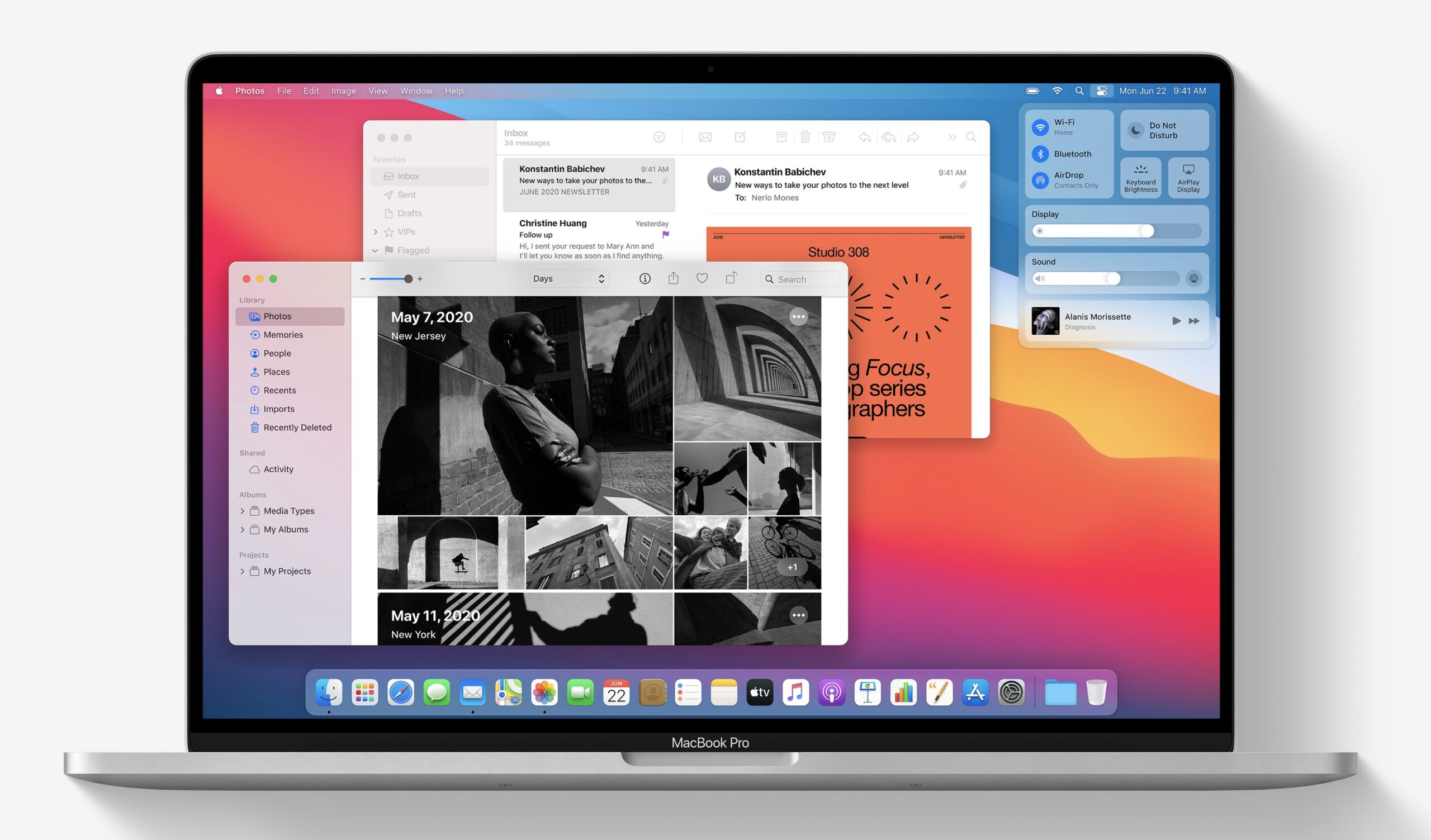Una de las peculiaridades del Mac es que podemos compartirlo con otros usuarios. Poder cambiar entre dichos usuarios de forma rápida y eficaz es, por lo tanto, algo fundamental. En macOS Big Sur el menú de cambio rápido entre usuarios gana una nueva posición en el Control Center. Veamos cómo colocarlo ahí.
Barra de menús o Control Center

Hasta la llegada de macOS Big Sur, la única forma de cambiar de usuarios en el Mac era a través del botón en la barra de menú. Un botón que en algunos casos ocupa un lugar preciado, especialmente si en lugar de mostrarlo como icono decidimos mostrar el nombre o el nombre completo de la cuenta de usuario. Solo como recordatorio repasemos cómo mostrar u ocultar este botón y personalizar su apariencia:
- Tocamos el menú Apple () y elegimos Preferencias del Sistema.
- Entramos en Usuarios y grupos.
- Tocamos Opciones de inicio de sesión.
- Activamos Mostrar menú cambio rápido usuario como.
- Junto a Mostrar menú cambio rápido usuario como elegimos entre una de las tres opciones.

En macOS Big Sur, sin embargo, podemos ubicar este botón/menú dentro del Control Center, lo que nos permite realizar el cambio rápidamente y al mismo tiempo mantener despejada la barra de menús. Los pasos para mostrar el botón en esta nueva ubicación son los siguientes:
- Tocamos el menú Apple () y elegimos Preferencias del Sistema.
- Entramos en Dock y barra de menús.
- En la barra lateral izquierda seleccionamos Cambio rápido de usuario.
- Activamos la opción Mostrar en el centro de control.
Veremos que aparece un nuevo botón en la parte inferior del Control Center. Un simple clic nos muestra un menú y nos permite elegir el usuario que queremos utilizar, así como dirigirnos a la pantalla de inicio de sesión.
La verdad es que la inclusión del Control Center, que todos conocemos de iOS y de iPadOS, en macOS es una excelente idea. Permite reunir varios controles de forma ordenada y sin ocupar el preciado espacio de la barra de menús de nuestro Mac.